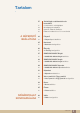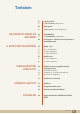Használati útmutató S19C200NY S19C200N S19C200NW S19C200BW S19C200BR S19C200NR S20C200B S22C200NY S22C200N S22C200B S22C200BW S22C210B S23C200B S24C200BL A termék színe és kialakítása a típustól függően eltérhet, és a termék műszaki jellemzői a teljesítmény javítása céljából előzetes értesítés nélkül megváltozhatnak.
Tartalom ELŐKÉSZÜLET A KÉSZÜLÉK HASZNÁLATÁHOZ ELŐKÉSZÜLETEK FORRÁSESZKÖZ CSATLAKOZTATÁSA ÉS HASZNÁLATA 7 Szerzői jogvédelem 7 7 A kézikönyvben használt ikonok Biztonsági óvintézkedéseket jelző szimbólumok 8 Tisztítás 8 9 9 Tisztítás A biztonságos felszerelés Biztonsági intézkedések tárolás során 10 Biztonsági óvintézkedések 10 11 13 Villamosság és biztonság Telepítés Működés 16 Megfelelő testtartás a termék használata közben 17 A doboz tartalmának ellenőrzése 17 18 A csomagolás eltávolí
Tartalom A KÉPERNYŐ BEÁLLÍTÁSA SZÍNÁRNYALAT KONFIGURÁLÁSA 27 Számítógép csatlakoztatása és használata 27 28 29 30 Csatlakoztatás számítógéphez Illesztőprogram telepítése Optimális felbontás beállítása Felbontás módosítása a PC használatával 34 Fényerő 34 A Fényerő opció beállítása 35 Kontraszt 35 A Kontraszt konfigurálása 36 Élesség 36 Az Élesség konfigurálása 37 SAMSUNG MAGIC Bright 37 A SAMSUNG MAGIC Bright beállítása 38 SAMSUNG MAGIC Angle 38 A SAMSUNG MAGIC Angle beállítása 40
Tartalom KÉPERNYŐ ÁTMÉRETEZÉSE VAGY ÁTHELYEZÉSE BEÁLLÍTÁS ÉS VISSZAÁLLÍTÁS 47 Zöld 47 A Zöld konfigurálása 48 Kék 48 A Kék konfigurálása 49 Színtónus 49 A Színtónus beállítások konfigurálása 50 Gamma 50 A Gamma konfigurálása 51 Nyelv 51 A Nyelv módosítása 52 Menü vízsz. poz. & Menü függ. poz. 52 A Menü vízsz. poz. & Menü függ. poz.
Tartalom INFORMÁCIÓ MENÜ ÉS EGYEBEK A SZOFTVER TELEPÍTÉSE HIBAELHÁRÍTÁSI ÚTMUTATÓ MŰSZAKI ADATOK FÜGGELÉK 61 Forrásészlelés 61 A Forrásészlelés konfigurálása 62 Saját gomb 62 A Saját gomb funkció konfigurálása 63 INFORMÁCIÓ 63 Az INFORMÁCIÓ megjelenítése 64 A Fényerő és a Kontraszt konfigurálása a Kezdőképernyőn.
Tartalom 104 Felelősség a fizetős szolgáltatásért (az ügyfelek költsége) 104 104 104 Nem hibás készülék Ha a készülék hibáját a vásárló mulasztása okozta Egyebek 105 Megfelelő hulladékkezelés 105 A termék hulladékba helyezésének módszere (WEEE – Elektromos és elektronikus berendezések hulladékai) 106 Terminológia TÁRGYMUTATÓ Tartalom 6
Előkészület a készülék használatához Szerzői jogvédelem A jelen kézikönyv tartalma a minőség javítása érdekében külön értesítés nélkül is módosulhat. © 2012 Samsung Electronics A jelen kézikönyv szerzői jogának tulajdonosa Samsung Electronics. Tilos a jelen kézikönyv részeinek vagy egészének felhasználása vagy sokszorosítása a Samsung Electronics engedélye nélkül. A Microsoft, a Windows és a Windows NT a Microsoft Corporation bejegyzett védjegyei.
Előkészület a készülék használatához Tisztítás Tisztítás Óvatosan tisztítsa a készüléket, mert a korszerű LCD monitorok panelje és külső burkolata könnyen megkarcolódhat. Tisztítás során kövesse az alábbi lépéseket. 1. Kapcsolja ki a monitort és a számítógépet. 2. Húzza ki a hálózati kábelt a monitorból. A hálózati kábelt a dugaszánál fogja meg és ne érjen a kábelhez nedves kézzel. Ellenkező esetben áramütés következhet be. 3. Tiszta, puha, száraz ruhával törölje le a monitor képernyőjét.
Előkészület a készülék használatához A biztonságos felszerelés A megfelelő szellőzés érdekében biztosítson szabad teret a készülék körül. Ha a készülék belsejében megemelkedik a hőmérséklet, az tüzet, illetve a készülék meghibásodását okozhatja. A készülék elhelyezésekor biztosítson legalább az ábrán látható mértékű, vagy annál nagyobb szabad teret a készülék körül. A termék külseje típustól függően eltérő lehet.
Előkészület a készülék használatához Biztonsági óvintézkedések Villamosság és biztonság A következő ábrák csak tájékoztató jellegűek. A valós életben előforduló szituációk eltérhetnek az ábrák tartalmától. Életveszély Ne használjon sérült hálózati kábelt vagy dugaszt, vagy kilazult hálózati aljzatot. Fennáll az áramütés vagy tűz keletkezésének veszélye. Ne csatlakoztasson túl sok készüléket ugyanabba a hálózati aljzatba. Ellenkező esetben az aljzat túlmelegedhet, ami tüzet okozhat.
Előkészület a készülék használatához Figyelmeztetés Ne húzza ki a hálózati kábelt, miközben a készülék be van kapcsolva. A készülék áramütés következtében megsérülhet. Ne használja a hálózati kábelt a Samsung által szállított készülékeken kívül más fogyasztók csatlakoztatására. ! Fennáll az áramütés vagy tűz keletkezésének veszélye. Az a hálózati aljzat, amelyhez a hálózati kábel csatlakozik, legyen mindig hozzáférhető.
Előkészület a készülék használatához Ne helyezze a készüléket instabil vagy rázkódásnak kitett felületre (instabil polc, ferde felület, stb.). A készülék leeshet és megsérülhet, vagy személyi sérülést okozhat. Ha a készüléket túlságosan rázkódó környezetben használja, akkor megsérülhet vagy tüzet is okozhat. Ne telepítse a készüléket jármű belsejében vagy olyan helyen, ahol por, nedvesség (csepegő víz, stb.), olaj vagy füst érheti. ! Fennáll az áramütés vagy tűz keletkezésének veszélye.
Előkészület a készülék használatához Óvatosan tegye a helyére a készüléket. A készülék leeshet és megsérülhet, vagy személyi sérülést okozhat. ! SAMSUNG ! Ha a készüléket szokatlan helyre telepíti (olyan helyre, ahol nagy számú finom szilárd részecske, vegyszerek vagy szélsőséges hőmérséklet érheti, vagy repülőtéren, vasútállomáson, ahol a készüléknek hosszabb időn keresztül folyamatosan működnie kell), az komolyan befolyásolhatja a teljesítményét.
Előkészület a készülék használatához Ne tegyen a készülék tetejére nehéz tárgyat, játékot vagy édességet. A készülék vagy a nehéz tárgy leeshet, amikor a gyermek megpróbálja elérni a játékot vagy édességet, és komoly sérülést szenvedhet. Villámlás vagy zivatar közben kapcsolja ki a készüléket és húzza ki a hálózati kábelt. ! Fennáll az áramütés vagy tűz keletkezésének veszélye. Ne ejtsen rá tárgyakat a készülékre és ne tegye ki erős ütésnek. Fennáll az áramütés vagy tűz keletkezésének veszélye.
Előkészület a készülék használatához 100 Ne helyezzen be fémtárgyat (evőpálcikát, pénzérmét, hajtűt, stb.) vagy gyúlékony tárgyat (papírt, gyufát, stb.) a ventillátorba vagy a készülék portjaiba. Ha a készülékbe víz vagy idegen anyag kerül, feltétlenül feszültségmentesítse, húzza ki a hálózati kábelt és keresse meg a Samsung Customer Service Centert (oldal98). A készülék meghibásodhat, áramütés vagy tűz keletkezhet. Ne helyezzen folyadékot tartalmazó tárgyakat (vázát, csészét, kannát, stb.
Előkészület a készülék használatához Miközben a készüléket használja, óránként legalább 5 percig pihentesse a szemét. ! Enyhíthető a szem kifáradása. Ha a készülék már hosszú időn keresztül be volt kapcsolva, ne érintse meg a képernyőt, mert az felforrósodik. A készülékhez használt kisméretű tartozékokat tartsa gyermekektől elzárt helyen. ! Óvatosan módosítsa a készülék rálátási szögét vagy a talp magasságát. ! Ellenkező esetben a gyermekek ujjai becsípődhetnek és megsérülhetnek.
1 1.1 Előkészületek A doboz tartalmának ellenőrzése 1.1.1 A csomagolás eltávolítása 1 Nyissa fel a csomagoló dobozt. Ha éles szerszámot használ, óvatosan nyissa fel a csomagolást, nehogy a készülék megsérüljön. 2 Távolítsa el a polisztirol habot a készülékről. 3 Ellenőrizze az alkatrészeket, majd távolítsa el a kék habot és a műanyag zacskót. A kép csak illusztráció. 4 Őrizze meg a dobozt, és tárolja száraz helyen, hogy később legyen miben szállítania a készüléket.
1 Előkészületek 1.1.2 Az alkatrészek meglétének ellenőrzése Ha bármely tétel hiányzik, lépjen kapcsolatba a kereskedővel, akitől a készüléket vásárolta. A tényleges alkatrészek és a külön kapható tartozékok megjelenése különbözhet a képen láthatótól. Komponensek Gyors telepítési segédlet Garanciajegy (Nem mindenhol érhető el) Használati útmutató Tápkábel D-SUB kábel (opcionális) DVI-kábel (opcionális) Állvány Állványcsatlakozó Az alkatrészek térségenként eltérhetnek.
1 1.2 Előkészületek Tartozékok 1.2.1 Előlapi nyomógombok Az alkatrészek színe és alakja különbözhet a képen láthatótól. A műszaki jellemzők a teljesítmény javítása érdekében értesítés nélkül megváltozhatnak. Gomb útmutató SAMSUNG MAGIC ANGLE Ikonok AUTO Leírás Nyissa meg vagy zárja be a képernyős megjelenítő (OSD) menüt, vagy lépjen vissza az előző menübe.
1 Előkészületek Ikonok Leírás A képernyő fényerejének és kontrasztjának beállítása. A kijelölt menübeállítás megerősítése. Ha megnyomja a [ ] nyomógombot, amikor az OSD menü nem látható, akkor a bemeneti jelforrás a következő sorrendben változik: (Analóg/DVI). Ha a készüléket bekapcsolja, vagy megváltoztatja a bemeneti jelforrást a [ ] gombbal, a képernyő bal felső sarkában egy üzenet jelzi a módosított bemeneti jelforrást.
1 Előkészületek 1.2.2 Hátoldal Az alkatrészek színe és alakja különbözhet a képen láthatótól. A műszaki jellemzők a teljesítmény javítása érdekében értesítés nélkül megváltozhatnak. DVI IN DVI IN Csatlakozó RGB IN POWER IN RGB IN POWER IN Csatlakozók Csatlakoztassa a monitor tápkábelét a monitor hátoldalán lévő Tápfeszültség-bemenet csatlakozóhoz. Csatlakoztatás számítógéphez DVI-kábellel. A [DVI IN] csatlakozó csak a digitális (DVI) funkcióval rendelkező modellek esetén tartozék.
1 1.3 Előkészületek Telepítés 1.3.1 Az állvány felszerelése Összeszerelés előtt fektesse a terméket lapos és stabil felületre, képernyővel lefelé. Helyezze a talp tartóelemét a Győződjön meg róla, hogy a talpba az ábrán látható irányban. tartóelem biztosan illeszkedik a talpba. Csavarja be teljesen az állvány alján található rögzítőcsavart. A termék megóvása érdekében terítsen az asztalra egy puha ruhát, majd fektesse a terméket az elejével lefelé a ruhára.
1 Előkészületek 1.3.2 A készülék dőlésszögének beállítása Az alkatrészek színe és alakja különbözhet a képen láthatótól. A műszaki jellemzők a teljesítmény javítása érdekében értesítés nélkül megváltozhatnak. -1° (± 2°) ~ 20° (± 2°) A monitor dőlésszöge beállítható. A készülék alsó részét tartva óvatosan állítsa be a döntésszöget.
1 Előkészületek 1.3.3 Falikonzol vagy asztali állvány felszerelése Felszerelés előtt Kapcsolja ki a készüléket, és húzza ki a tápkábelt a fali aljzatból. Helyezzen puha anyagot vagy párnát egy sima és egyenletes felületre. Ezt követően fektesse a monitort az elejével lefelé a puha anyagra vagy párnára. A készülék fő részét az ábrán látható módon tartsa a kezével. Leszereléshez húzza a talpat az ábrán látható nyíl irányába.
1 Előkészületek Megjegyzések A nem szabványos méretű csavar megrongálgatja a készülék belső alkatrészeit. A VESA csavarszabványnak nem megfelelő falikonzolok használata esetén a csavarok hossza a specifikációtól függően változhat. Ne használjon a VESA csavarszabványnak nem megfelelő csavarokat. A falikonzol, illetve az asztali állvány csatlakoztatásakor ne fejtsen ki túlzott nyomást a készülékre. A készülék megrongálódhat, és személyi sérülést okozhat.
2 2.1 Forráseszköz csatlakoztatása és használata Csatlakoztatás előtt DVI IN POWER IN RGB IN 2.1.1 Csatlakoztatás előtti ellenőrzési pontok Forráseszköz csatlakoztatása előtt olvassa el az ahhoz mellékelt használati útmutatót. A forráseszközökön található csatlakozók száma és elhelyezkedése eszközönként változik. A tápkábelt csak akkor csatlakoztassa, amikor a többi csatlakoztatást már elvégezte. Ha csatlakoztatás közben csatlakoztatja a tápkábelt, a készülék károsodhat. 2.
2 2.3 Forráseszköz csatlakoztatása és használata Számítógép csatlakoztatása és használata 2.3.1 Csatlakoztatás számítógéphez Válasszon az adott számítógépnek megfelelő csatlakoztatási módot. Az összekötő elemek készülékenként eltérhetnek. Csatlakozás a D-SUB kábel segítségével (analóg típus) Ne csatlakoztassa a hálózati kábelt a többi kábel csatlakoztatása előtt. A hálózati kábel csatlakoztatásakor ügyeljen arra, hogy először a készülékhez csatlakoztassa a kábelt.
2 Forráseszköz csatlakoztatása és használata 2.3.2 Illesztőprogram telepítése A készülékhez való illesztőprogramok telepítésével beállíthatja a készülék számára optimális felbontást és frekvenciát. A készülékhez mellékelt CD-ROM-on található egy illesztőprogram a telepítéshez. Ha a készülékkel szállított fájl hibás, keresse fel a Samsung honlapját (http://www.samsung.com) és töltse le a fájlt. 1 2 3 4 Helyezze a készülék használati útmutatóját tartalmazó CD-t a CD-ROM meghajtóba.
2 Forráseszköz csatlakoztatása és használata 2.3.3 Optimális felbontás beállítása Amikor a készüléket a megvásárlást követően először kapcsolja be, egy információ jelenik meg az optimális felbontás beállításáról. Válassza ki a készülék nyelvét, majd számítógépén állítsa be az optimális felbontást. Az optimális felbontás ehhez **** x **** **Hz A fenti beállítások alapján állítsa be a felbontást a számítógépen.
2 Forráseszköz csatlakoztatása és használata 2.3.4 Felbontás módosítása a PC használatával Az optimális képminőség beállításához lépjen a számítógép Vezérlőpultjára, és állítsa be a felbontást és a frissítési gyakoriságot. A TFT LCD kijelzők képminősége romolhat, ha nem az optimális felbontás van kiválasztva. A felbontás módosítása Windows XP rendszerben Menjen a Vezérlőpult 1 Megjelenítés Beállítások fülre és módosítsa a felbontást.
2 Forráseszköz csatlakoztatása és használata A felbontás módosítása Windows Vista rendszerben Menjen a Vezérlőpult Személyre szabás Megjelenítő beállítások fülre és módosítsa a felbontást.
2 Forráseszköz csatlakoztatása és használata A felbontás módosítása Windows 7 rendszerben Menjen a Vezérlőpult Megjelenítés Képernyő felbontás fülre és módosítsa a felbontást.
2 Forráseszköz csatlakoztatása és használata A felbontás módosítása Windows 8 rendszerben Menjen a Beállítások Vezérlőpult Megjelenítés Képernyő felbontás fülre és módosítsa a felbontást.
3 3.1 A képernyő beállítása Konfigurálja a képernyő beállításait: a fényerőt. Fényerő A kép általános fényerejének beállítása. (Tartomány: 0~100) Minél magasabb az érték, annál világosabb a kép. SAMSUNG Ez a menü nem elérhető, ha a MAGIC Bright Dinamikus kontraszt üzemmódra van állítva. A menü beállított Eco-takarékosság esetén nem érhető el. 3.1.1 A Fényerő opció beállítása 1 Nyomja meg bármelyik gombot a készülék előlapján a Gomb útmutató megjelenítéséhez.
3 3.2 A képernyő beállítása Kontraszt A tárgyak és a háttér közötti kontraszt beállítása. (Tartomány: 0~100) Minél magasabb az érték, annál nagyobb a kontraszt, így annál élesebbnek tűnnek a tárgyak. SAMSUNG Ez a menü nem elérhető, ha a MAGIC Bright Mozi vagy Dinamikus kontraszt üzemmódban van. 3.2.1 A Kontraszt konfigurálása 1 Nyomja meg bármelyik gombot a készülék előlapján a Gomb útmutató megjelenítéséhez. Ezután a megfelelő menüképernyő megjelenítéséhez nyomja meg a [ MENU ] gombot.
3 3.3 A képernyő beállítása Élesség A tárgyak kontúrjának élesítése, illetve elmosódottabbá tétele. (Tartomány: 0~100) Minél magasabb az érték, annál élesebb a tárgyak kontúrja. SAMSUNG Ez a menü nem elérhető, ha a MAGIC Bright Mozi vagy Dinamikus kontraszt üzemmódban van. SAMSUNG Ez a menü nem érhető el, ha az MAGIC Upscale beállítása 1. mód vagy 2. mód. 3.3.1 Az Élesség konfigurálása 1 Nyomja meg bármelyik gombot a készülék előlapján a Gomb útmutató megjelenítéséhez.
3 3.4 A képernyő beállítása SAMSUNG MAGIC Bright Ez a menü a készülék használati környezetéhez legjobban illeszkedő optimális képminőséget biztosít. A menü beállított Eco-takarékosság esetén nem érhető el. SAMSUNG Ez a menü nem elérhető, ha a MAGIC Angle aktív. Lehetőség van a fényerő igényeknek megfelelő beállítására. 3.4.1 A SAMSUNG MAGIC Bright beállítása 1 Nyomja meg bármelyik gombot a készülék előlapján a Gomb útmutató megjelenítéséhez.
3 3.5 A képernyő beállítása SAMSUNG MAGIC Angle SAMSUNG A MAGIC Angle funkcióval konfigurálhatók a kiválasztott rálátási szögnek megfelelő optimális képminőséghez szükséges beállítások. SAMSUNG Ez a menü nem elérhető, ha a MAGIC Bright Mozi vagy Dinamikus kontraszt üzemmódban van. Ez a menü nem érhető el az S19C200NY és az S22C200NY modellek esetén. Lehetőség van a dőlésszög igényeknek megfelelő beállítására. 3.5.
3 A képernyő beállítása Csoportos nézés Akkor válassza ezt az opciót, ha egynél többen nézik a készüléket az ①, ④ , és ⑤ pozícióból. 4 5 A[ Egyedi: Az Egyedi opció választása esetén alapbeállításként az 1. hátradőlési m. aktív. ] gombbal lépjen a kívánt beállításra, majd nyomja meg a [ ] gombot. A kijelölt beállítás érvénybe lép.
3 3.6 A képernyő beállítása SAMSUNG MAGIC Upscale SAMSUNG Az MAGIC Upscale funkció fokozza a kép részletességét és a kép élénk megjelenését. A funkció hatása alacsony felbontású képek esetén látványosabban jelentkezik. SAMSUNG Ez a menü nem elérhető, ha a MAGIC Bright Mozi vagy Dinamikus kontraszt üzemmódban van. 3.6.1 A SAMSUNG MAGIC Upscale beállítása 1 Nyomja meg bármelyik gombot a készülék előlapján a Gomb útmutató megjelenítéséhez.
3 3.7 A képernyő beállítása Képméret A kép méretének módosítása. 3.7.1 A Képméret módosítása 1 Nyomja meg bármelyik gombot a készülék előlapján a Gomb útmutató megjelenítéséhez. Ezután a megfelelő menüképernyő megjelenítéséhez nyomja meg a [ MENU ] gombot. 2 Nyomogassa a [ ] gombot, amíg a KÉP opcióra áll, majd nyomja meg a készülék [ ] gombját. 3 Nyomogassa a [ ] gombot, amíg a Képméret opcióra áll, majd nyomja meg a készülék [ ] gombját. A következő képernyő jelenik meg.
3 A képernyő beállítása KÉP Kontraszt Élesség SAMSUNG MAGIC Bright SAMSUNG Ki SAMSUNG Off 4:3 Széles Auto Igazít. a képe.-höz MAGIC Upscale Képméret Return Return Egyedi MAGIC Angle Adjust Move AUTO AUTO AUTO Enter Enter 4:3: A képet 4:3 képméretarányban jeleníti meg. Alkalmas videóanyag és normál televíziós műsorok lejátszására. Széles: A képet teljes képernyő-szélességben jeleníti meg, függetlenül a bemeneti jelforrás képméretarányától.
3 3.8 A képernyő beállítása Vízsz. pozíció & Függ. pozíció Vízsz. pozíció: Mozdítsa el a képernyőt balra vagy jobbra. Függ. pozíció: Mozgassa a képernyőt felfelé vagy lefelé. Ez a menü Analóg módban érhető el. Ez a menü csak akkor elérhető, ha az Képméret opció Igazít. a képe.-höz értékre van állítva az AV módban. Ha a bemeneti jel 480P vagy 576P vagy 720P vagy 1080P az AV módban, és a monitor képes a normál megjelenítésre, akkor válassza a Igazít. a képe.
3 3.9 A képernyő beállítása Durva Állítsa be a képfrekvenciát. Csak Analóg módban érhető el. 3.9.1 A Durva beállítása 1 Nyomja meg bármelyik gombot a készülék előlapján a Gomb útmutató megjelenítéséhez. Ezután a megfelelő menüképernyő megjelenítéséhez nyomja meg a [ MENU ] gombot. 2 Nyomogassa a [ ] gombot, amíg a KÉP opcióra áll, majd nyomja meg a készülék [ ] gombját. 3 Nyomogassa a [ ] gombot, amíg a Durva opcióra áll, majd nyomja meg a készülék [ ] gombját.
3 A képernyő beállítása 3.10 Finom Hajtsa végre a képernyő finom beállítását, hogy a kép életszerű legyen. Csak Analóg módban érhető el. 3.10.1 A Finom beállítása 1 Nyomja meg bármelyik gombot a készülék előlapján a Gomb útmutató megjelenítéséhez. Ezután a megfelelő menüképernyő megjelenítéséhez nyomja meg a [ MENU ] gombot. 2 Nyomogassa a [ ] gombot, amíg a KÉP opcióra áll, majd nyomja meg a készülék [ ] gombját.
4 Színárnyalat konfigurálása SAMSUNG Állítsa be a képernyő színárnyalatát. Ez a menü nem elérhető, ha a MAGIC Bright Mozi vagy Dinamikus kontraszt üzemmódban van. 4.1 Vörös Állítsa be a kép vörös színkomponensének értékét. (Tartomány: 0~100) Minél magasabb az érték, annál intenzívebb a szín. 4.1.1 A Vörös konfigurálása 1 Nyomja meg bármelyik gombot a készülék előlapján a Gomb útmutató megjelenítéséhez. Ezután a megfelelő menüképernyő megjelenítéséhez nyomja meg a [ MENU ] gombot.
4 4.2 Színárnyalat konfigurálása Zöld Állítsa be a kép zöld színkomponensének értékét. (Tartomány: 0~100) Minél magasabb az érték, annál intenzívebb a szín. 4.2.1 A Zöld konfigurálása 1 Nyomja meg bármelyik gombot a készülék előlapján a Gomb útmutató megjelenítéséhez. Ezután a megfelelő menüképernyő megjelenítéséhez nyomja meg a [ MENU ] gombot.
4 4.3 Színárnyalat konfigurálása Kék Állítsa be a kép kék színkomponensének értékét. (Tartomány: 0~100) Minél magasabb az érték, annál intenzívebb a szín. 4.3.1 A Kék konfigurálása 1 Nyomja meg bármelyik gombot a készülék előlapján a Gomb útmutató megjelenítéséhez. Ezután a megfelelő menüképernyő megjelenítéséhez nyomja meg a [ MENU ] gombot. 2 Nyomogassa a [ ] gombot, amíg a SZÍN opcióra áll, majd nyomja meg a készülék [ ] gombját.
4 4.4 Színárnyalat konfigurálása Színtónus A kép általános színtónusának beállítása. SAMSUNG Ez a menü nem elérhető, ha a MAGIC Angle aktív. 4.4.1 A Színtónus beállítások konfigurálása 1 Nyomja meg bármelyik gombot a készülék előlapján a Gomb útmutató megjelenítéséhez. Ezután a megfelelő menüképernyő megjelenítéséhez nyomja meg a [ MENU ] gombot. 2 Nyomogassa a [ ] gombot, amíg a SZÍN opcióra áll, majd nyomja meg a készülék [ ] gombját.
4 4.5 Színárnyalat konfigurálása Gamma A kép fényerejének beállítása a középtartományban (Gamma). SAMSUNG Ez a menü nem elérhető, ha a MAGIC Angle aktív. 4.5.1 A Gamma konfigurálása 1 Nyomja meg bármelyik gombot a készülék előlapján a Gomb útmutató megjelenítéséhez. Ezután a megfelelő menüképernyő megjelenítéséhez nyomja meg a [ MENU ] gombot. 2 Nyomogassa a [ ] gombot, amíg a SZÍN opcióra áll, majd nyomja meg a készülék [ ] gombját.
5 5.1 Képernyő átméretezése vagy áthelyezése Nyelv A menü nyelvének beállítása. A nyelvbeállítás módosítása csak a képernyőmenüre vonatkozik. A számítógép többi funkciójára nincs hatással. 5.1.1 A Nyelv módosítása 1 Nyomja meg bármelyik gombot a készülék előlapján a Gomb útmutató megjelenítéséhez. Ezután a megfelelő menüképernyő megjelenítéséhez nyomja meg a [ MENU ] gombot.
5 5.2 Képernyő átméretezése vagy áthelyezése Menü vízsz. poz. & Menü függ. poz. Menü vízsz. poz.: Mozdítsa el a menü pozíciót balra vagy jobbra. Menü függ. poz.: Mozgassa a menü pozíciót felfelé vagy lefelé. 5.2.1 A Menü vízsz. poz. & Menü függ. poz. konfigurálása 1 Nyomja meg bármelyik gombot a készülék előlapján a Gomb útmutató megjelenítéséhez. Ezután a megfelelő menüképernyő megjelenítéséhez nyomja meg a [ MENU ] gombot.
5 5.3 Képernyő átméretezése vagy áthelyezése Megjelenítési idő A képernyős megjelenítés (OSD) menüt automatikusan eltűnteti, ha a menüt megadott időn belül nem használják. A Megjelenítési idő használható annak az időnek a megadására, amelynek elteltével a felhasználó el kívánja tűntetni az OSD menüt. 5.3.1 A Megjelenítési idő konfigurálása 1 Nyomja meg bármelyik gombot a készülék előlapján a Gomb útmutató megjelenítéséhez. Ezután a megfelelő menüképernyő megjelenítéséhez nyomja meg a [ MENU ] gombot.
5 5.4 Képernyő átméretezése vagy áthelyezése Átlátszóság A menüablakok átlátszóságának beállítása: 5.4.1 A formátum Átlátszóság módosítása 1 Nyomja meg bármelyik gombot a készülék előlapján a Gomb útmutató megjelenítéséhez. Ezután a megfelelő menüképernyő megjelenítéséhez nyomja meg a [ MENU ] gombot. 2 Nyomogassa a [ készülék [ 3 Nyomogassa a [ [ ] gombot, amíg a MENÜBEÁLLÍTÁSOK opcióra áll, majd nyomja meg a ] gombját.
6 6.1 Beállítás és visszaállítás Visszaállítás A készülék összes beállítása visszaáll a gyári alapértékekre. 6.1.1 Beállítások inicializálása (Visszaállítás) 1 Nyomja meg bármelyik gombot a készülék előlapján a Gomb útmutató megjelenítéséhez. Ezután a megfelelő menüképernyő megjelenítéséhez nyomja meg a [ MENU ] gombot. 2 Nyomogassa a [ készülék [ 3 Nyomogassa a [ [ ] gombot, amíg a BE-ÉS VISSZAÁLL. opcióra áll, majd nyomja meg a ] gombját.
6 6.2 Beállítás és visszaállítás Eco-takarékosság Az Eco-takarékosság funkció a monitorpanel energiafogyasztásának szabályozása révén csökkenti az áramfogyasztást. SAMSUNG Ez a menü nem elérhető, ha a MAGIC Bright Dinamikus kontraszt üzemmódra van állítva. 6.2.1 Az energiatakarékos Eco Saving mód beállítása 1 Nyomja meg bármelyik gombot a készülék előlapján a Gomb útmutató megjelenítéséhez. Ezután a megfelelő menüképernyő megjelenítéséhez nyomja meg a [ MENU ] gombot.
6 6.3 Beállítás és visszaállítás Kikapcs. Időzítő Beállítható, hogy a termék automatikusan kikapcsoljon. 6.3.1 Az Kikapcs. Időzítő beállítása 1 Nyomja meg bármelyik gombot a készülék előlapján a Gomb útmutató megjelenítéséhez. Ezután a megfelelő menüképernyő megjelenítéséhez nyomja meg a [ MENU ] gombot. 2 Nyomogassa a [ készülék [ 3 Nyomogassa a [ [ ] gombot, amíg a BE-ÉS VISSZAÁLL. opcióra áll, majd nyomja meg a ] gombját. ] gombot, amíg a Kikapcs.
6 6.4 Beállítás és visszaállítás Ki ennyi idő után A kikapcsolási időzítő 1 és 23 óra közötti tartományra állítható be. A beállított óraszám elteltével a készülék automatikusan kikapcsol. Ez a menü csak akkor elérhető, ha az Kikapcs. Időzítő Be értékre van állítva. 6.4.1 A Ki ennyi idő után konfigurálása 1 Nyomja meg bármelyik gombot a készülék előlapján a Gomb útmutató megjelenítéséhez. Ezután a megfelelő menüképernyő megjelenítéséhez nyomja meg a [ MENU ] gombot.
6 6.5 Beállítás és visszaállítás PC/AV mód Állítsa a PC/AV mód pontot AV lehetőségre. A képméret megnő. Ez az opció filmek megtekintése esetén hasznos. A funkció nem támogatja az analóg üzemmódot. Csak a szélesképernyős (16:9 vagy 16:10) modellekre vonatkozik. Ha a monitor (DP - kijelzőcsatlakozó - beállítás esetén) energiatakarékos üzemmódban van, vagy a Ellenőrizze a jelkábelt! üzenet látható, a képernyőmenü megjelenítéséhez nyomja meg a [ MENU ] gombot.
6 6.6 Beállítás és visszaállítás Ismétl. sebesség A megnyomott nyomógombok válaszidejét állítja be. 6.6.1 Az Ismétl. sebesség konfigurálása 1 Nyomja meg bármelyik gombot a készülék előlapján a Gomb útmutató megjelenítéséhez. Ezután a megfelelő menüképernyő megjelenítéséhez nyomja meg a [ MENU ] gombot. 2 Nyomogassa a [ készülék [ 3 Nyomogassa a [ [ ] gombot, amíg a BE-ÉS VISSZAÁLL. opcióra áll, majd nyomja meg a ] gombját. ] gombot, amíg az Ismétl.
6 6.7 Beállítás és visszaállítás Forrásészlelés Az Forrásészlelés funkció aktiválása. 6.7.1 A Forrásészlelés konfigurálása 1 Nyomja meg bármelyik gombot a készülék előlapján a Gomb útmutató megjelenítéséhez. Ezután a megfelelő menüképernyő megjelenítéséhez nyomja meg a [ MENU ] gombot. 2 Nyomogassa a [ készülék [ 3 Nyomogassa a [ [ ] gombot, amíg a BE-ÉS VISSZAÁLL. opcióra áll, majd nyomja meg a ] gombját. ] gombot, amíg az Forrásészlelés opcióra áll, majd nyomja meg a készülék ] gombját.
6 6.8 Beállítás és visszaállítás Saját gomb A Saját gomb funkciót a következők szerint állíthatja be saját igényeinek megfelelően: 6.8.1 A Saját gomb funkció konfigurálása 1 Nyomja meg bármelyik gombot a készülék előlapján a Gomb útmutató megjelenítéséhez. Ezután a megfelelő menüképernyő megjelenítéséhez nyomja meg a [ MENU ] gombot. 2 Nyomogassa a [ készülék [ 3 ] gombot, amíg a BE-ÉS VISSZAÁLL. opcióra áll, majd nyomja meg a ] gombját.
7 7.1 INFORMÁCIÓ menü és egyebek INFORMÁCIÓ Megjelenik az aktuális bemeneti jelforrás, frekvencia és felbontás. 7.1.1 Az INFORMÁCIÓ megjelenítése 1 Nyomja meg bármelyik gombot a készülék előlapján a Gomb útmutató megjelenítéséhez. Ezután a megfelelő menüképernyő megjelenítéséhez nyomja meg a [ MENU ] gombot. 2 Nyomogassa a [ ] gombot, amíg az INFORMÁCIÓ opcióra áll. Megjelenik az aktuális jelforrás, frekvencia és felbontás. KÉP SZÍN MENÜBEÁLLÍTÁSOK Analóg **kHz **Hz NP **** x **** Optimális ü.
7 7.2 INFORMÁCIÓ menü és egyebek A Fényerő és a Kontraszt konfigurálása a Kezdőképernyőn. A[ ] gombokkal állíthatja be az indítóképernyőn a Fényerő or Kontraszt értékét (amikor nincs megjelenített OSD menü). 1 A Billentyűinformáció megjelenítéséhez nyomja meg bármely gombot a készülék előlapján (ha nem látható menüképernyő). Ezután nyomja meg a [ ] gombot. A következő képernyő jelenik meg.
8 8.1 A szoftver telepítése Magic Tune 8.1.1 Mi az az MagicTune? MagicTune szoftver a monitor beállítását lehetővé tevő program, amely átfogóan ismerteti a monitor funkcióit, és közérthető útmutatást nyújt. Az egér és a billentyűzet segítségével a termék működtetőgombjainak használata nélkül is beállíthatja a monitort. 8.1.2 A szoftver telepítése 1 2 Helyezze a telepítő CD-t a CD-meghajtóba. Válassza ki a MagicTune telepítőprogramot.
8 A szoftver telepítése 8.1.3 A szoftver eltávolítása A MagicTune™ program csak a Windows rendszer [Programok hozzáadása/eltávolítása] lehetőségénél távolítható el. A MagicTune™ program eltávolításához végezze el az alábbi lépéseket. 1 Kattintson a [Start] gombra, válassza ki a [Beállítások] lehetőséget, majd a menüből válassza ki a [Vezérlőpult] opciót. Windows XP esetén kattintson a [Start] gombra, majd a menüből válassza a [Vezérlőpult] lehetőséget.
8 8.2 A szoftver telepítése MultiScreen MultiScreen A MultiScreen funkció lehetővé teszi a monitor több részre osztva való használatát. 8.2.1 A szoftver telepítése 1 2 Helyezze a telepítő CD-t a [CD-meghajtóba]. Válassza ki a "MultiScreen" telepítőprogramot. Ha a főképernyőn nem jelenik meg a szoftvertelepítés felugró képernyője, keresse meg a [CDROM]-on a "MultiScreen" telepítőfájlt, majd kattintson rá duplán. 3 4 Amikor megjelenik a telepítő varázsló, kattintson a [Tovább] gombra.
8 A szoftver telepítése 8.2.2 A szoftver eltávolítása Kattintson a [Start] gombra, válassza ki a [Beállítás]/[Vezérlőpult] lehetőségeket, majd kattintson duplán az [Programok hozzáadása/eltávolítása ] opcióra. Válassza ki a programlistából a "MultiScreen" elemet, majd kattintson az [Hozzáadás/Törlés] gombra.
9 9.1 Hibaelhárítási útmutató Mielőtt a Samsung ügyfélszolgálat segítségét kérné 9.1.1 A készülék tesztelése Mielőtt a Samsung ügyfélszolgálat segítségét kérné, az alábbiaknak megfelelően tesztelje a készüléket. Ha a probléma nem szűnik meg, forduljon a Samsung ügyfélszolgálatához. A készülék tesztelését végző funkcióval győződjön meg arról, hogy a készülék megfelelően működik.
9 Hibaelhárítási útmutató Képernyővel kapcsolatos probléma "Megjelenik a „Nem ez az optimális mód” üzenet. Ez az üzenet akkor jelenik meg, ha a grafikus kártyáról érkező jel maximális felbontása vagy frekvenciája meghaladja a készülék jellemzőit. Módosítsa úgy a maximális felbontást és a frekvenciát, hogy igazodjon a készülék paramétereihez, a Normál jelmódok táblázata (oldal84) alapján. A képernyőn látható kép torzul. Ellenőrizze, hogy a kábel megfelelően van-e csatlakoztatva a készülékhez (Lásd: „2.
9 9.2 Hibaelhárítási útmutató Kérdések és válaszok Kérdés Hogyan módosítható a frekvencia? Válasz A frekvencia a videokártyán állítható be. Windows XP: Nyissa meg a Vezérlőpult témák Képernyő Beállítások Megjelenítés és Speciális Monitor opciót, és a Képernyő-beállítások alatt állítsa be a Frissítési gyakoriság értékét.
9 Hibaelhárítási útmutató Kérdés Hogyan módosítható a felbontás? Válasz Windows XP: Kattintson a Vezérlőpult Megjelenítés Megjelenés és témák Beállítások elemre, és módosítsa a felbontást. Windows ME/2000: Kattintson a Vezérlőpult Megjelenítés Beállítások elemre, és módosítsa a felbontást. Windows Vista: Kattintson a Vezérlőpult személyes beállítások Megjelenés és Testreszabás Képernyő- beállítások elemre, és módosítsa a felbontást.
10 Műszaki adatok 10.
10 Műszaki adatok Típusnév S19C200NY S19C200N S19C200NW A Plug-and-Play funkció A monitor bármely Plug-and-Play kompatibilis rendszerben telepíthető és használható.A monitor és a számítógép közötti kétirányú kommunikáció optimalizálja a monitor beállításait.A rendszer automatikusan telepíti a monitort.Emellett természetesen személyre is szabhatja a telepítési beállításokat.
10 Műszaki adatok Típusnév Panel S19C200BW S19C200BR S19C200NR Méret 19,0" (48 cm) 19,0" (48 cm) 19,0" (48 cm) Kijelzőterület 408,24 mm (V) × 255,15 mm (F) 376,32 mm (V) × 301,06 mm (F) 376,32 mm (V) × 301,06 mm (F) Képpontméret 0,2835 mm (V) × 0,2835 mm (F) 0,294 mm (V) × 0,294 mm (F) 0,294 mm (V) × 0,294 mm (F) Képfrekvencia 30 ~ 81 kHz Sorfrekvencia 56 ~ 75 Hz Szinkronizálás Képernyőn megjeleníthető színek száma 16,7 millió Optimális felbontás 1440x900@60Hz 1280x1024@60Hz Maxi
10 Műszaki adatok Típusnév S19C200BW S19C200BR S19C200NR A Plug-and-Play funkció A monitor bármely Plug-and-Play kompatibilis rendszerben telepíthető és használható.A monitor és a számítógép közötti kétirányú kommunikáció optimalizálja a monitor beállításait.A rendszer automatikusan telepíti a monitort.Emellett természetesen személyre is szabhatja a telepítési beállításokat.
10 Műszaki adatok Típusnév Panel S20C200B S22C200NY S22C200N Méret 20,0" (50 cm) 21,5" (54 cm) 21,5" (54 cm) Kijelzőterület 442,8 mm (V) × 249,08 mm (F) 476,64 mm (V) × 268,11 mm (F) 476,64 mm (V) × 268,11 mm (F) Képpontméret 0,27675 mm (V) × 0,27675 mm (F) 0,24825 mm (V) × 0,24825 mm (F) 0,24825 mm (V) × 0,24825 mm (F) Képfrekvencia 30 ~ 81 kHz Sorfrekvencia 56 ~ 75 Hz Szinkronizálás Képernyőn megjeleníthető színek száma 16,7 millió Optimális felbontás 1600x900@60Hz 1920x1080@60H
10 Műszaki adatok Típusnév S20C200B S22C200NY S22C200N A Plug-and-Play funkció A monitor bármely Plug-and-Play kompatibilis rendszerben telepíthető és használható.A monitor és a számítógép közötti kétirányú kommunikáció optimalizálja a monitor beállításait.A rendszer automatikusan telepíti a monitort.Emellett természetesen személyre is szabhatja a telepítési beállításokat.
10 Műszaki adatok Típusnév Panel S22C200B S22C200BW Méret 21,5" (54 cm) 22,0" (55 cm) Kijelzőterület 476,64 mm (V) × 268,11 mm (F) 473,76 mm (V) × 296,1 mm (F) Képpontméret 0,24825 mm (V) × 0,24825 mm (F) 0,282 mm (V) × 0,282 mm (F) Képfrekvencia 30 ~ 81 kHz Sorfrekvencia 56 ~ 75 Hz Szinkronizálás Képernyőn megjeleníthető színek száma 16,7 millió Optimális felbontás 1920x1080@60Hz 1680x1050@60Hz Maximális felbontás 1920x1080@60Hz 1680x1050@60Hz 148MHz (Analóg, Digitális) 146MHz (
10 Műszaki adatok Típusnév Panel S22C210B S23C200B Méret 21,5" (54 cm) 23,0" (58 cm) Kijelzőterület 476,64 mm (V) × 268,11 mm (F) 509,76 mm (V) × 286,74 mm (F) Képpontméret 0,24825 mm (V) × 0,24825 mm (F) 0,2655 mm (V) × 0,2655 mm (F) Képfrekvencia 30 ~ 81 kHz Sorfrekvencia 56 ~ 75 Hz Szinkronizálás Képernyőn megjeleníthető színek száma 16,7 millió Optimális felbontás 1920x1080@60Hz 1920x1080@60Hz Maximális felbontás 1920x1080@60Hz 1920x1080@60Hz 148MHz (Analóg, Digitális) 148MHz
10 Műszaki adatok Típusnév Panel S24C200BL Méret 23,6" (59 cm) Kijelzőterület 521,28 mm (V) × 293,22 mm (F) Képpontméret 0,2715 mm (V) × 0,2715 mm (F) Képfrekvencia 30 ~ 81 kHz Sorfrekvencia 56 ~ 75 Hz Szinkronizálás Képernyőn megjeleníthető színek száma 16,7 millió Optimális felbontás 1920x1080@60Hz Maximális felbontás 1920x1080@60Hz Felbontás Maximális képpontfrissítés 148MHz (Analóg, Digitális) A készülék 100–240 V-os tápforrásról üzemeltethető.
10 Műszaki adatok 10.2 Energiatakarékos mód A készülék energiatakarékos funkciója az energiafogyasztás csökkentése érdekében kikapcsolja a képernyőt, és megváltoztatja a tápellátás jelzőfényének színét, ha a készülék használata megadott ideig szünetel. Az áramellátás energiatakarékos módban is zavartalan. A képernyő újbóli aktiválásához nyomjon le egy billentyűt a billentyűzeten, vagy mozgassa meg az egeret.
10 Műszaki adatok Energiatakarékos mód Normál üzemmód Energy Star előírásai szerinti energiafogyasztás Energiatakarékos üzemmód Kikapcsolás (be-kikapcsoló gomb) Fogyasztás Szokványos 25 watt 22 watt Kevesebb, mint 0,1 watt Kevesebb, mint 0,1 watt Szokványos 30 watt 22 watt Kevesebb, mint 0,1 watt Kevesebb, mint 0,1 watt (S23C200B) Fogyasztás (S24C200BL) Az áramfogyasztás az eltérő működési feltételek és a beállítások módosítása esetén eltérhet a fent jelzett áramfogyasztástól.
10 Műszaki adatok 10.3 Szabványos jelmód táblázat A készülék esetén a panel jellege miatt minden képernyőméretnél csak egy felbontás mellett érhető el az optimális képminőség. Ezért az előírt felbontástól eltérő beállítás ronthatja a kép minőségét. Ennek elkerülésére javasoljuk, hogy a készüléke képernyőméretének megfelelő optimális felbontást válassza. Ha LCD monitorra cseréli a (számítógéphez csatlakoztatott) képcsöves (CDT) monitort, ellenőrizze a frekvencia értékét.
10 Műszaki adatok S19C200N Felbontás Képfrekvencia (kHz) Sorfrekvencia (Hz) Képpontfrissítés (MHz) Szink.
10 Műszaki adatok S19C200NW Felbontás Képfrekvencia (kHz) Sorfrekvencia (Hz) Képpontfrissítés (MHz) Szink.
10 Műszaki adatok S19C200BW Felbontás Képfrekvencia (kHz) Sorfrekvencia (Hz) Képpontfrissítés (MHz) Szink.
10 Műszaki adatok S19C200BR Felbontás Képfrekvencia (kHz) Sorfrekvencia (Hz) Képpontfrissítés (MHz) Szink.
10 Műszaki adatok S19C200NR Felbontás Képfrekvencia (kHz) Sorfrekvencia (Hz) Képpontfrissítés (MHz) Szink.
10 Műszaki adatok S20C200B Felbontás Képfrekvencia (kHz) Sorfrekvencia (Hz) Képpontfrissítés (MHz) Szink.
10 Műszaki adatok S22C200NY Felbontás Képfrekvencia (kHz) Sorfrekvencia (Hz) Képpontfrissítés (MHz) Szink.
10 Műszaki adatok S22C200N Felbontás Képfrekvencia (kHz) Sorfrekvencia (Hz) Képpontfrissítés (MHz) Szink.
10 Műszaki adatok S22C200B Felbontás Képfrekvencia (kHz) Sorfrekvencia (Hz) Képpontfrissítés (MHz) Szink.
10 Műszaki adatok S22C200BW Felbontás Képfrekvencia (kHz) Sorfrekvencia (Hz) Képpontfrissítés (MHz) Szink.
10 Műszaki adatok S22C210B Felbontás Képfrekvencia (kHz) Sorfrekvencia (Hz) Képpontfrissítés (MHz) Szink.
10 Műszaki adatok S23C200B Felbontás Képfrekvencia (kHz) Sorfrekvencia (Hz) Képpontfrissítés (MHz) Szink.
10 Műszaki adatok S24C200BL Felbontás Képfrekvencia (kHz) Sorfrekvencia (Hz) Képpontfrissítés (MHz) Szink.
Függelék Kapcsolatfelvétel: SAMSUNG WORLD WIDE Bármilyen észrevétele, vagy kérdése van Samsung termékekkel kapcsolatban, forduljon a SAMSUNG ügyfélszolgálathoz NORTH AMERICA U.S.A 1-800-SAMSUNG (726-7864) http://www.samsung.com CANADA 1-800-SAMSUNG (726-7864) http://www.samsung.com/ca (English) http://www.samsung.com/ca_fr (French) MEXICO 01-800-SAMSUNG (726-7864) http://www.samsung.com LATIN AMERICA ARGENTINE 0800-333-3733 http://www.samsung.com BOLIVIA 800-10-7260 http://www.samsung.
Függelék LATIN AMERICA GUATEMALA 1-800-299-0013 http://www.samsung.com/latin (Spanish) http://www.samsung.com/latin_en (English) HONDURAS 800-27919267 http://www.samsung.com/latin (Spanish) http://www.samsung.com/latin_en (English) JAMAICA 1-800-234-7267 http://www.samsung.com NICARAGUA 00-1800-5077267 http://www.samsung.com/latin (Spanish) http://www.samsung.com/latin_en (English) PANAMA 800-7267 http://www.samsung.com/latin (Spanish) http://www.samsung.
Függelék EUROPE CYPRUS 8009 4000 only from landline(+30) 210 6897691 from mobile and land line http://www.samsung.com CZECH 800-SAMSUNG (800-726786) http://www.samsung.com Samsung Electronics Czech and Slovak, s.r.o., Oasis Florenc, Sokolovská 394/17, 180 00, Praha 8 till 8.2.2013 . From 8.2.2013: Samsung Electronics Czech and Slovak, s.r.o. V Parku 2343/24, 148 00 - Praha 4 DENMARK 70 70 19 70 http://www.samsung.com EIRE 0818 717100 http://www.samsung.com ESTONIA 800-7267 http://www.samsung.
Függelék EUROPE ROMANIA 08008 SAMSUNG (08008 726 7864) http://www.samsung.com TOLL FREE No. SERBIA +381 11 321 6899 http://www.samsung.com (old number still active 0700 7267864) SLOVAKIA 0800 - SAMSUNG (0800-726 786) http://www.samsung.com SPAIN 902 - 1 - SAMSUNG (902 172 678) http://www.samsung.com SWEDEN 0771 726 7864 (SAMSUNG) http://www.samsung.com SWITZERLAND 0848-SAMSUNG (7267864, CHF 0.08/min) http://www.samsung.com/ch (German) http://www.samsung.com/ch_fr (French) U.
Függelék ASIA PACIFIC AUSTRALIA 1300 362 603 http://www.samsung.com CHINA 400-810-5858 http://www.samsung.com HONG KONG (852) 3698 - 4698 http://www.samsung.com/hk (Chinese) http://www.samsung.com/hk_en (English) INDIA 1800 3000 8282 1800 266 8282 http://www.samsung.com/in INDONESIA 0800-112-8888 021-5699-7777 http://www.samsung.com/id JAPAN 0120-327-527 http://www.samsung.com MALAYSIA 1800-88-9999 http://www.samsung.com/my NEW ZEALAND 0800 SAMSUNG (0800 726 786) http://www.samsung.
Függelék MENA KUWAIT 183-2255 (183-CALL) http://www.samsung.com/ae (English) http://www.samsung.com/ae_ar (Arabic) MOROCCO 080 100 2255 http://www.samsung.com OMAN 800-SAMSUNG (726-7864) http://www.samsung.com/ae (English) http://www.samsung.com/ae_ar (Arabic) QATAR 800-2255 (800-CALL) http://www.samsung.com/ae (English) http://www.samsung.com/ae_ar (Arabic) SAUDI ARABIA 9200-21230 http://www.samsung.com/sa (Arabic) SYRIA 18252273 http://www.samsung.
Függelék Felelősség a fizetős szolgáltatásért (az ügyfelek költsége) Ha a jótállás megléte esetén szervízt vesz igénybe, akkor felszámíthatjuk a szakember kiszállási díját az alábbi esetekben: Nem hibás készülék A készülék tisztítása, beállítása, magyarázat, újratelepítés, stb. Ha a szakember instrukciókat ad a készülék használatáról, vagy egyszerűen, a készülék szétszerelése nélkül módosítja a beállításokat. Ha a hibát külső környezeti tényezők okozzák (internet, antenna, vezetékes jel, stb.
Függelék Megfelelő hulladékkezelés A termék hulladékba helyezésének módszere (WEEE – Elektromos és elektronikus berendezések hulladékai) (A szelektív gyűjtő rendszerekkel rendelkező országokban használható) Ez a jelzés a terméken, tartozékain vagy dokumentációján arra utal, hogy hasznos élettartama végén a terméket és elektronikus tartozékait (pl. töltőegység, fejhallgató, USB kábel) nem szabad a háztartási hulladékkal együtt kidobni.
Függelék Terminológia OSD (On Screen Display) A képernyős menü (On Screen Display, OSD) lehetővé teszi a képernyő-beállítások konfigurálását és ezzel optimális képminőség elérését. Lehetővé teszi, hogy a felhasználó módosítsa a képernyő fényerejét, színárnyalatát, kontrasztját és számos egyéb beállítását a képernyőn megjelenített menük segítségével. Gamma A "Gamma" menüvel az úgynevezett szürkeskála módosítható, amely a képernyő közepes árnyalatait reprezentálja.
Függelék függőleges frekvencia értéke 60, az azt jelenti, hogy egy kép másodpercenként 60-szor jelenik meg. A függőleges frekvencia másik neve "frissítési gyakoriság", ez okozza a képernyő vibrálását. Felbontás A felbontás az egy képernyőt alkotó vízszintes képpontok és függőleges képpontok száma. A képernyő részletességének szintjét jelöli. Nagyobb a felbontás esetén több információt tartalmaz a képernyő és alkalmas egyszerre több feladat párhuzamos végrehajtására.
Tárgymutató A K A doboz tartalmának ellenőrzse 17 Kapcsolatfelvtel SAMSUNG WORLD WIDE 98 Kikapcs.eltelt idő 58 Á Általános 73 Átlátszóság 54 Kikapcs.
Tárgymutató Színtónus 49 T Tartozkok 19 Telepíts 22 Tisztítás 8 V Visszaállítás 55 Vörös 46 Z Zöld 47 Tárgymutató 109